Sie möchten Ihren Bestand effizient und fehlerfrei verfolgen? Möchten Sie das Beschaffungssystem Ihres Unternehmens automatisieren? Sie brauchen Barcodes, und die beste Möglichkeit, sie zu erstellen oder zu verwalten, sind Excel-Barcodes und Google Sheets-Barcodes.
Seit der Patenterteilung von Barcodes zugunsten von Norman Joseph Woodland und Bernard Silver sind mehr als 50 Jahre vergangen. Dennoch sind Strichcodes unentbehrlich, wenn Sie eine einfache und effiziente Möglichkeit benötigen, präzise Daten zu lesen, die auf Konsumgütern oder Geschäftsgütern geschrieben sind. Tatsächlich entwickeln Technologieunternehmen neue Versionen davon, indem sie auf die grundlegenden Versionen verweisen.
Heutzutage automatisieren Unternehmen die Erstellung von Barcodes, den On-Demand-Druck und die Dekodierung mit robusten Apps wie Excel und Sheets. Bitte lesen Sie weiter, um mehr über Barcodes, ihre Verwendung und mehr zu erfahren.
Inhaltsverzeichnis
Was ist ein Barcode?
Ein Strichcode, bestehend aus Strichen und Zwischenräumen, ist eine maschinenlesbare Darstellung von Zahlen und Zeichen.
Durch die Verwendung von Barcodes können Maschinen das etikettierte Produkt aus einer angeschlossenen Bestands- oder Einzelhandelsverkaufsdatenbank lesen, um es zu identifizieren. Diese Bilder enthalten schwarze Linien und weiße Zwischenräume. Die Linien können je nach Barcode-Version, Standard, Symbologie usw. unterschiedliche Breiten und Formen haben.
Die schwarzen Linien sind normalerweise parallel mit vorprogrammierten weißen Zwischenräumen dazwischen. Eine solche Platzierung von schwarzen und weißen Farben könnte dem Konzept hinter Morsecodes ähneln. Tatsache ist, dass Morsecodes die Grundlage für die Erfindung der Barcode-Technologie waren.
Barcodes enthalten normalerweise Ziffern und Buchstaben. Die Länge der Daten hängt von ihrer Konvention ab. Beispielsweise können die Barcodesysteme Industrial 2 of 5 2 bis 30 Zeichen haben.
Wie funktioniert Barcode?

Das Funktionsprinzip hinter Barcodes ist die Form und Breite der schwarzen parallelen Linien. Unterschiedliche Breiten von schwarzen Balken stellen im Allgemeinen die Ziffern 1 und 0 dar. Um nun die Ziffern zwischen 0 und 9 darzustellen, müssen schwarze Balken in einer speziellen Weise sequenziert werden.
Das Muster der schwarzen Balken und ihrer entsprechenden Daten hängt von der Konvention des Strichcodesystems ab.
Die folgenden sind die gängigen Barcode-Standards:
- Universeller Produktcode (UPC)
- Europäische Artikelnummer (EAN), die in Europa verwendet wird
- Code 39 wird ausschließlich vom US-Verteidigungsministerium verwendet
- Code 128 ist exklusiv in der B2B-Branche
- PDF417 wurde speziell für ID-Karten entwickelt
Diese Abfolge schwarzer Balken ist ein vorgeplanter Algorithmus, der in einem Einzelhandelskaufsystem, einer Bestandsverfolgungssoftware usw. gespeichert ist. Jetzt müssen Sie nur noch den Barcode scannen.
Zum Scannen werden spezielle Geräte mit Laserlicht fixiert, normalerweise rot und grün. Im Inneren des Scanners befindet sich ein optisch-digitaler Signalwandler, der den eingehenden Laser liest.
Wenn Sie den Laser auf einen Barcode blitzen lassen, scannt der Signalwandler einen reflektierten Teil des Lasers. Dann versteht ein angeschlossener Computer das Muster der schwarzen Linien und weißen Zwischenräume und entschlüsselt die eingebetteten Daten.
Apps für Barcodes: Google Sheets
Google Sheets ist eine völlig kostenlose Web-App, mit der Sie Barcodes im Handumdrehen erstellen können. Wenn Sie ein kleines Geschäft, einen Online-Marktplatz oder eine freiberufliche Tätigkeit besitzen und eine kostengünstige Möglichkeit zur Bestandsverfolgung benötigen, ist das Barcode-System von Google Sheets für Sie ausreichend.
Google Sheets werden mit den zugehörigen Formeln, Schriftarten und Druckeigenschaften geliefert, um Massenbarcodes zu erstellen.
Apps für Barcodes: Microsoft Excel
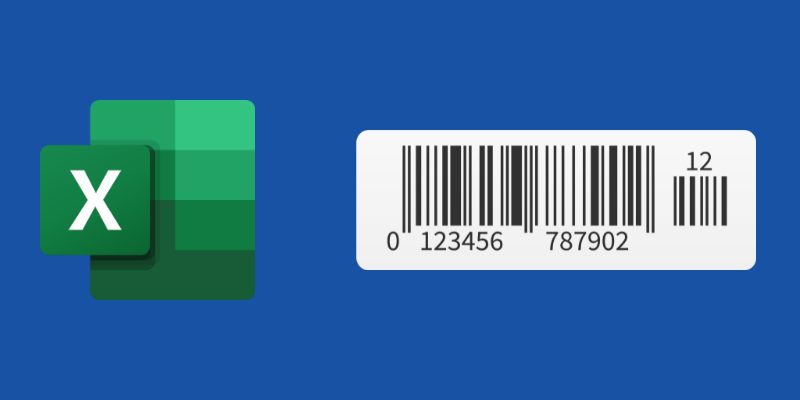
Angenommen, Ihr Unternehmen verwendet die Microsoft 365-Suite für alle Arten von Dokumentation und Inhaltsverwaltung, und Sie möchten nicht zu einem anderen Arbeitsbereich wechseln. Anschließend können Sie bequem mit Excel beliebig viele Barcodes generieren und ausdrucken.
Excel besteht aus verschiedenen Barcode-Schriftarten, Druckeigenschaften und Barcode-Schriftarten für die schnelle Erstellung von Barcodes für jeden Bedarf.
Excel-Barcodes
Excel-Barcodes ähneln allen anderen Barcodes, die Unternehmen verwenden. Aber in diesem Fall wandeln Sie die Zieldaten in ein Barcode-Format um, indem Sie Fons, Formeln usw. aus der Excel-App verwenden. Viele Unternehmen erstellen robuste Barcode-Systeme mit Excel.
Ein solches System umfasst häufig Folgendes:
- eine Datenbank mit Produkten und Tracking-Nummern
- einen VBA-Code, um die Barcode-Generierung zu automatisieren
- vorformatierte Druckeigenschaften
- Abgleich der Daten mit der Datenbank nach dem Barcode-Scannen
Anwendungsfälle von Excel-Barcodes
Bestandsüberwachung
Lagerhäuser aller Unternehmen generieren und kleben Barcode-Aufkleber auf Inventargegenstände. Wenn neue Sachen aus der Manufaktur kommen oder eingelagerte Artikel zu Distributionspunkten gehen, scannen Lageristen die Barcodes.
Asset-Überwachung

Unternehmen erstellen Barcodes und markieren ihre Assets wie Desktops, Laptops, Fernsehbildschirme, Tische, Stühle usw. Wenn das Unternehmen seinen Asset-Bestand prüfen muss, kann es einfach die Barcode-Aufkleber scannen und die Daten mit der vorhandenen Bestandsliste abgleichen.
Rechnungsverarbeitung
Rechnungen werden mit vorgedruckten Barcodes geliefert. Wenn das Debitoren- oder Kreditorenteam die Rechnung bearbeiten und in einem Hauptbuch erfassen muss, kann es den Barcode scannen.
Einzelhandelskanal
In Lebensmittelgeschäften verwenden Ladenbesitzer Strichcodes, um schnell Rechnungen zu erstellen, den Lagerbestand zu verfolgen und den Diebstahl von Produkten zu verhindern.
Mail-Verfolgung
Vielleicht finden Sie die wichtigste Verwendung von Barcodes im Postsystem aller Länder auf der ganzen Welt. An jedem Kontrollpunkt einer Postartikelbewegung scannen Zusteller den Barcode. Dadurch erhalten Sie Informationen zur Artikelverfolgung.
Seriendruck
Unternehmen verwenden häufig Barcodes in einem Seriendruck, um Massen-E-Mails mit Produktinformationen an Lieferanten oder Kunden zu senden.
Krankenhaus RCM
Das Krankenhaus-Revenue-Cycle-Management-System generiert einen Barcode, wenn Sie einen Patienten aufnehmen. Das Krankenhauspersonal überreicht dem Patienten dann ein Armband mit dem Barcode.
Während des gesamten Lebenszyklus des Patienten im Krankenhaus scannt das Personal nun den Barcode für Untersuchungen, pathologische Tests, OT-Verfahren usw. Das RCM verwaltet dann automatisch das Patientenbuch.
Verlinkung von Webseiten

Fortgeschrittene Barcodes wie 2D-QR-Codes sind beliebt, um mobile Apps, Websites, Content-Portale usw. über URL-Hyperlinks zu verknüpfen.
Vorteile der Verwendung von Excel für Barcodes
Einsparmaßnahmen
Wenn Sie ein System zur Barcode-Erstellung erstellen und dieses in Excel automatisieren können, können Sie viel Geld für ein separates Barcode-Tool sparen.
Erhöhte Genauigkeit
Bei sorgfältiger Erstellung und Kennzeichnung sind Excel-Barcodes äußerst genau für die Verfolgung und Verwaltung physischer Artikel.
Keine oder weniger Lernkurve
Da Ihre Mitarbeiter mit Excel vertraut sind, wird das Excel-Barcode-Erzeugungssystem dem Team vertraut sein. Sie müssen die Mitarbeiter nicht extra auf eine neue App schulen.
Sofortige Verfügbarkeit von Excel-Daten

Wenn Sie ein Excel-Barcodesystem verwenden, sind gescannte Daten sofort in Ihrer Excel-Datei verfügbar. Mitarbeiter müssen keine Zeit in den Import gescannter Daten in Excel investieren.
Integration
Die meisten Barcode-Generierungstools und -systeme für Excel sind auch mit anderen Microsoft-Apps wie Word, PowerPoint, Publisher usw. kompatibel.
So erstellen Sie Massen-Barcodes in Excel
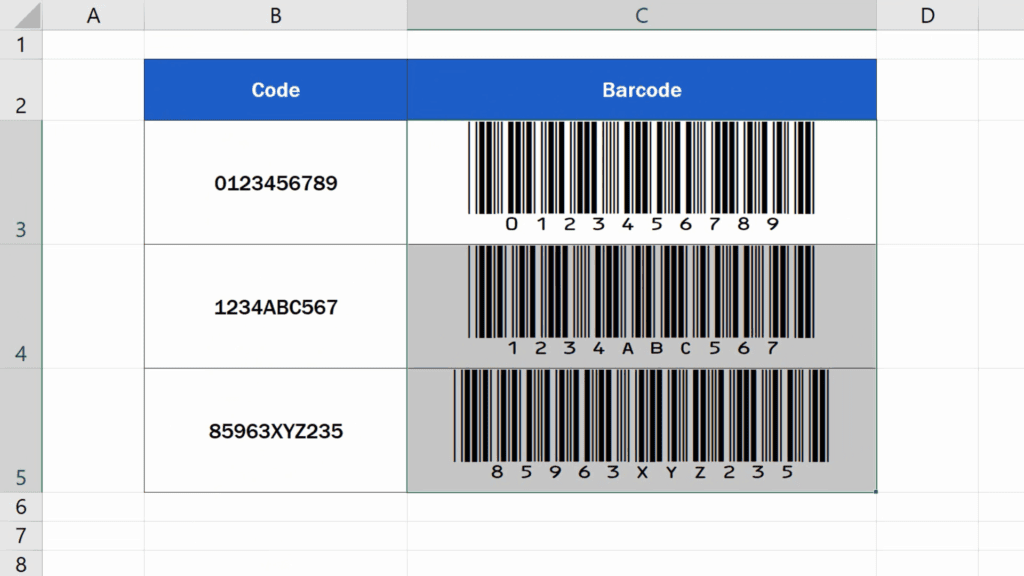
Laden Sie Barcode-Schriftarten herunter und installieren Sie sie
Die neuesten Versionen von Excel sollten einige Barcode-Schriftarten enthalten. Wenn es jedoch keine solchen Schriftarten gibt, können Sie eine von Dafont herunterladen. Fühlen Sie sich frei, jede andere Website zu verwenden, die Ihnen gefällt. Möglicherweise möchten Sie eine Barcode-Schriftart mit Geschäftslizenz für kommerzielle Zwecke erwerben.
Führen Sie nach dem Herunterladen die folgenden Schritte aus:
- Entpacken Sie die Datei und doppelklicken Sie auf die Datei BarcodeFont.ttff.
- Klicken Sie auf Installieren, um die Schriftart zu Ihrem Betriebssystem hinzuzufügen.
Erstellen eines Barcode-Erzeugungssystems in Excel
#1. Öffnen Sie Excel und erstellen Sie zwei Spaltenüberschriften: Produkt-ID und Barcode.
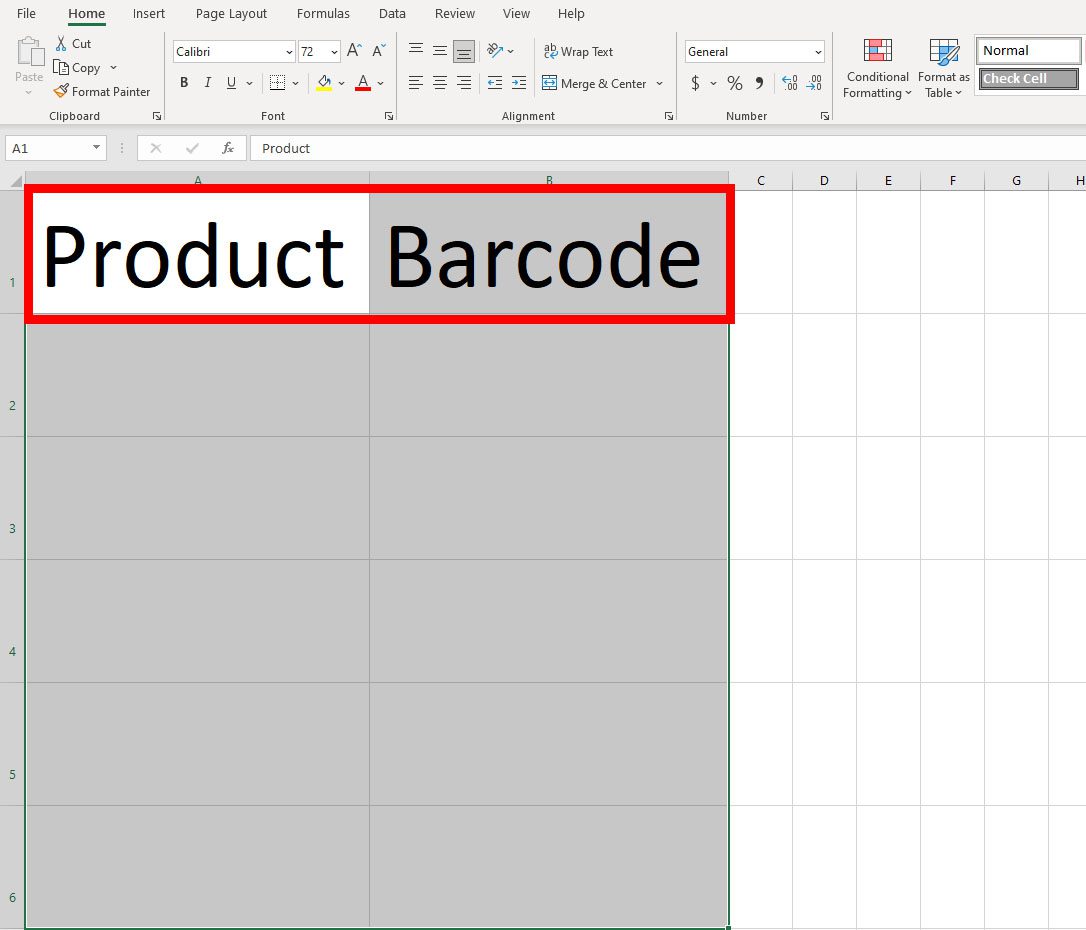
#2. Kopieren Sie unter der Überschrift Barcode die folgende Formel:
"*"&A2&"*"
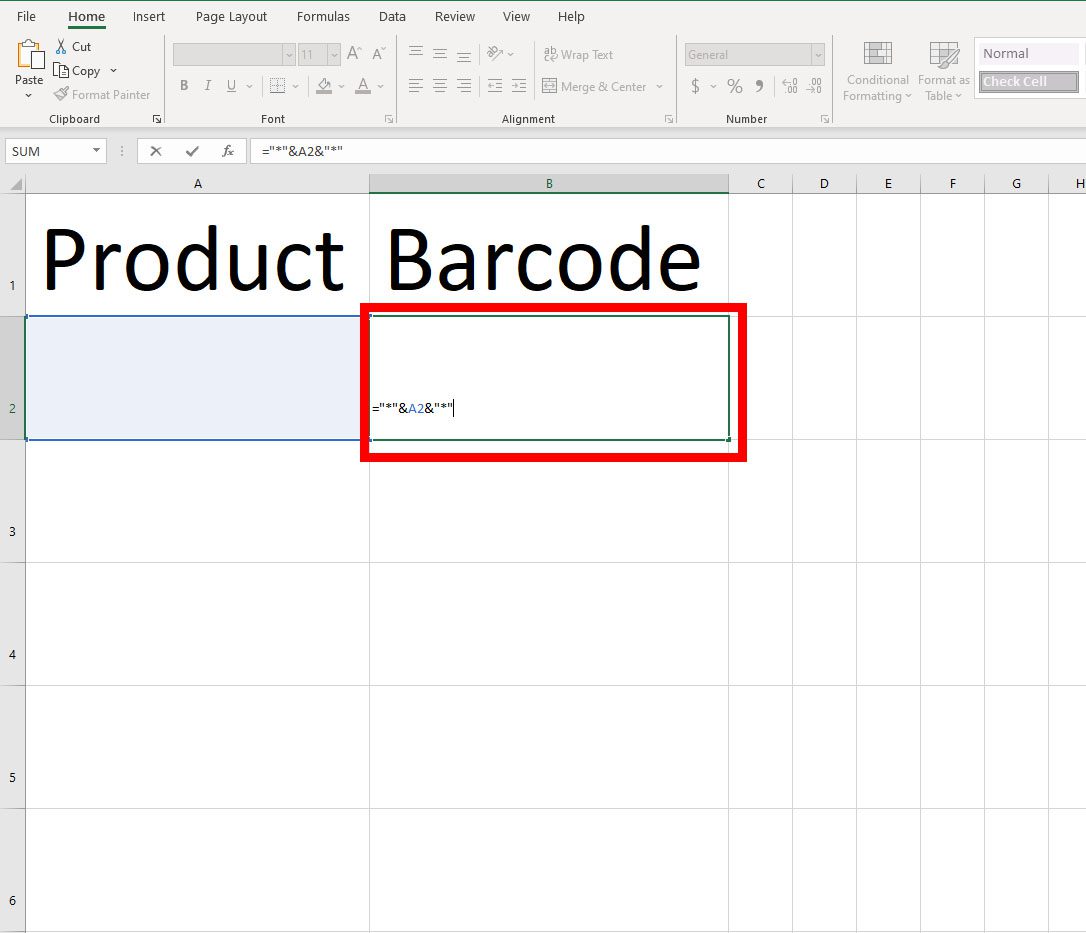
#3. Klicken Sie nun auf die Zelle, die die Formel enthält, und wählen Sie dann die BarcodeFont aus Start > Abschnitt Schriftart > Dropdown-Liste Schriftartauswahl aus.
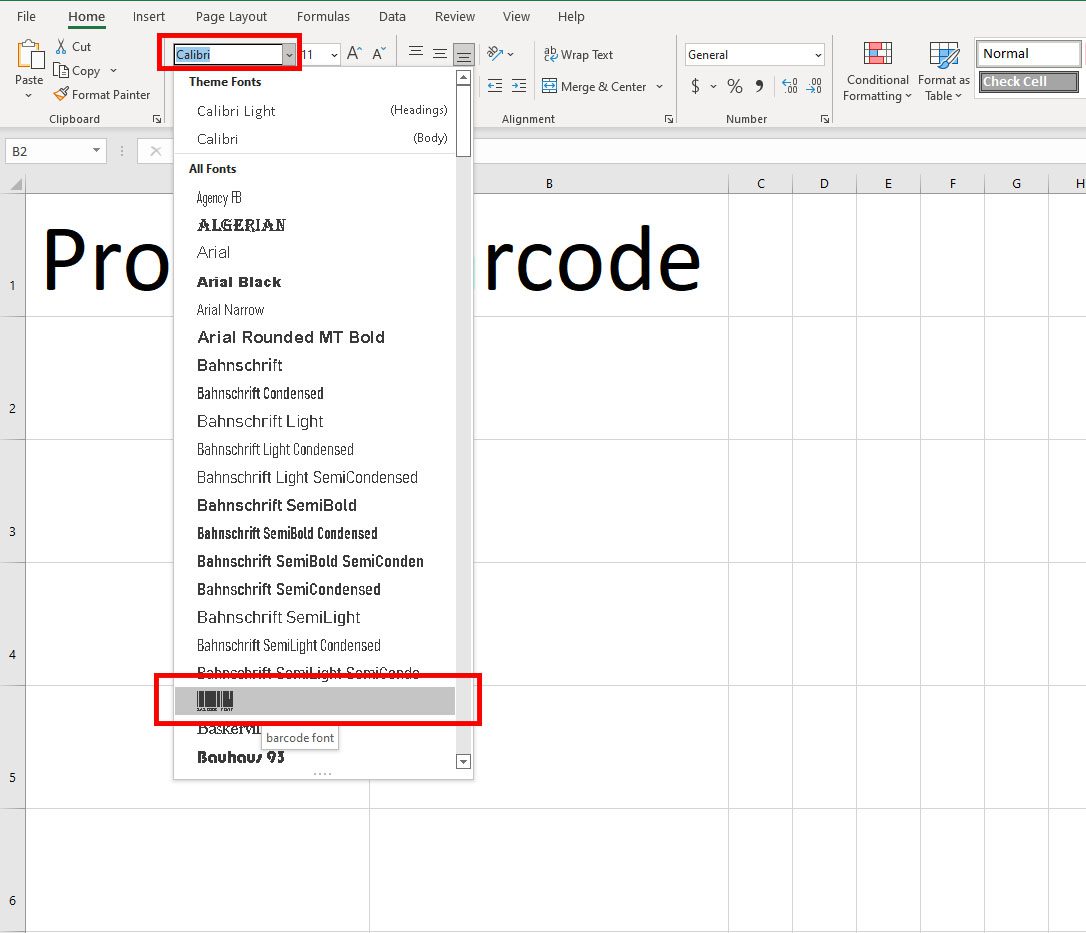
#4. Kopieren Sie diese Zelle (B2) und fügen Sie sie je nach Anforderung unter bis zu 10 bis 20 Zeilen ein.
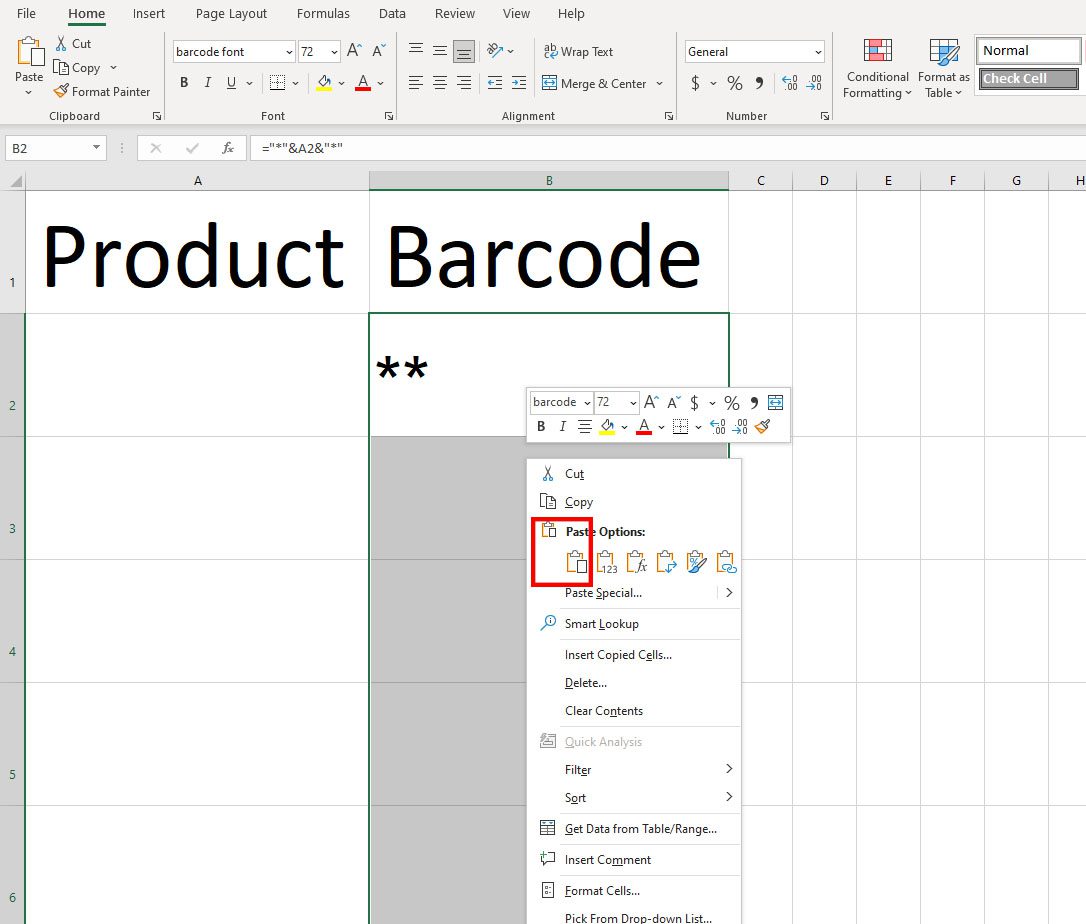
#5. Geben Sie dann beliebige Zeichen aus dem englischen Alphabet und Zahlen ein, um einen Barcode auf der rechten Seite dieser Zelle bis zu der Zellenzahl zu erhalten, in der Sie die Formel kopiert und eingefügt haben.
#6. Erhöhen Sie die Schriftgröße der Barcode-Spalte, um druckbare Barcodes zu erhalten.
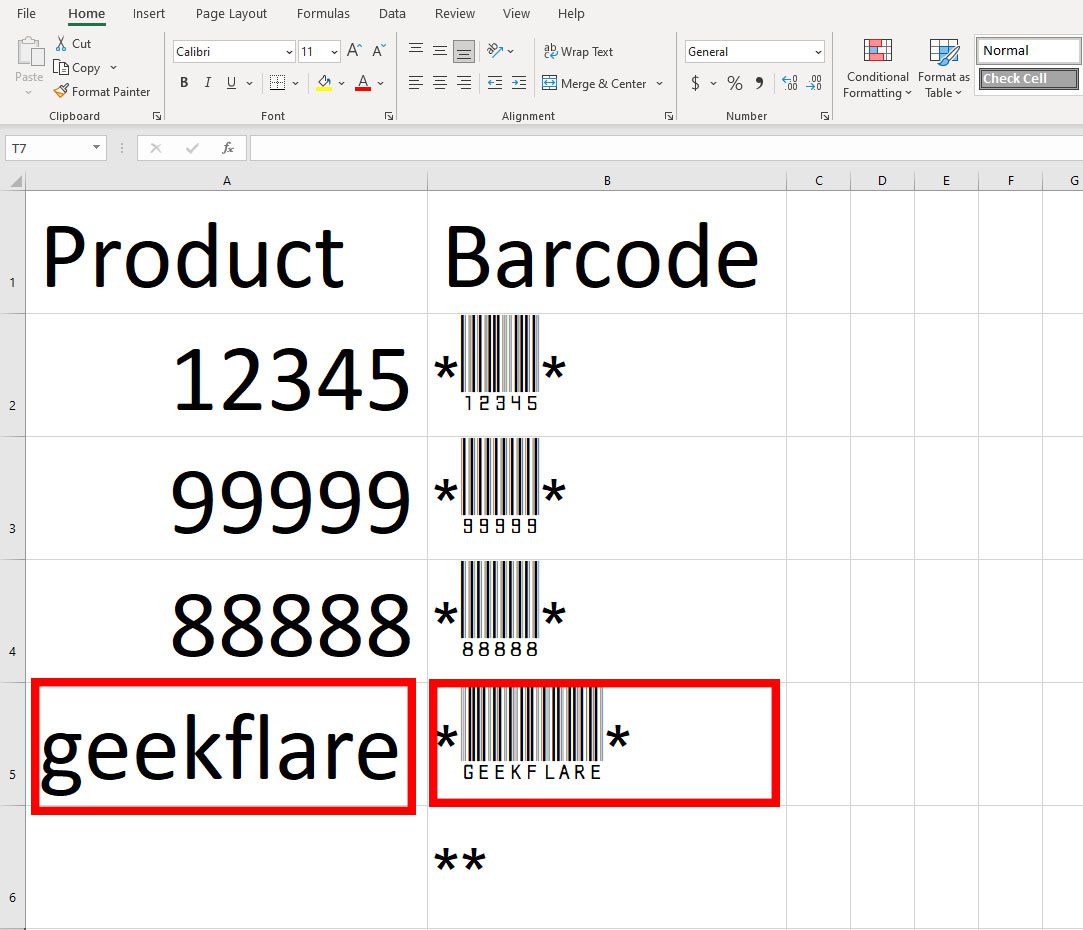
Bisher haben Sie sich mit Barcodes und der manuellen Erstellung von Excel-Barcodes vertraut gemacht.
Wenn Sie Ihr Bestandsverfolgungssystem fehlerfrei und skalierbar machen möchten, können Sie die folgenden Tools und Apps für die Barcode-Generierung in Betracht ziehen:
TBarCode-Büro: TEC-IT
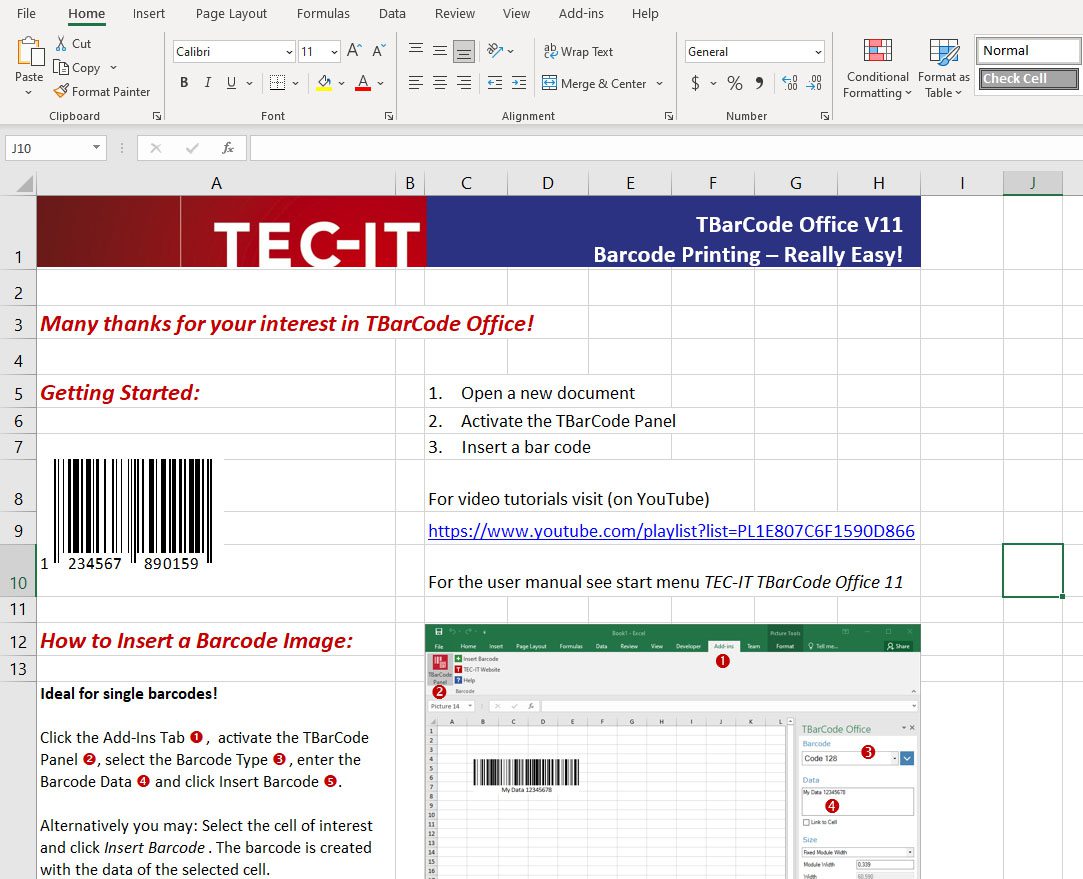
TBarCode Office ist ein modernes Add-In für Word- und Excel-Apps von Microsoft. Sie können das Add-in kostenlos herunterladen. Installieren Sie nach dem Herunterladen das Add-In für Barcode-Aufgaben in Excel und Word.
In Word hilft es Ihnen, Barcodes für Mailings und Serienbriefe zu generieren. Sie können Barcodes auch in Word ausdrucken und als Aufkleber auf Produkte kleben. In Excel können Sie mit demselben Add-In Barcodes in großen Mengen generieren und drucken.
Das Add-In ist für Microsoft Office 2007 und neuere Versionen geeignet. Sie können das Add-In sowohl auf Windows 32-Bit- als auch auf Windows 64-Bit-Computern verwenden. Das Add-In ist jedoch nicht mit Nicht-Windows-Desktops oder -Laptops kompatibel.
Wenn Sie das Excel-Barcodesystem mit VBA-Codierung automatisieren müssen, können Sie das TBarCode SDK vom selben Portal herunterladen. Das SDK unterstützt auch die Programmierautomatisierung mit Microsoft Access.
ActiveBarcode: Add-In für Excel
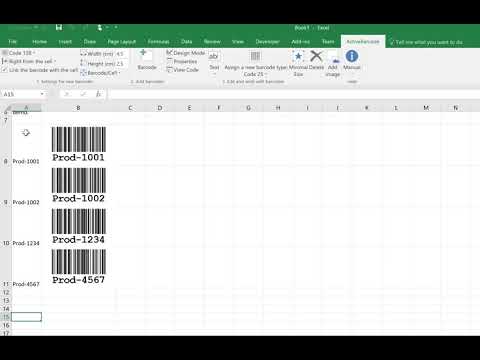
Ein weiteres beliebtes Barcode-Add-In für Excel ist ActiveBarcode. Sobald Sie das Tool erfolgreich zu Ihrer Excel-Software hinzugefügt haben, fügt es Ihrer Excel-App ein spezielles Menüband hinzu. In diesem Menüband erhalten Sie alle Optionen zum Erstellen, Bearbeiten, Automatisieren, Drucken usw.
ActiveBarcode ist gut für die Abwärtskompatibilität mit Microsoft Office. Sie können das Add-In für Microsoft Office-Versionen bis 2000 installieren. Alle aktuellen Microsoft-Versionen werden ebenfalls unterstützt. Außerdem benötigen Sie einen 32-Bit- oder 64-Bit-Windows-PC. Das Add-In ist nicht mit macOS-Computern kompatibel.
Hauptmerkmale dieses Add-Ins sind:
- Angepasste Excel-Barcode-Positionierung auf Ihren Datentabellen
- Ändern Sie die Größe des Barcodes zoll- oder zentimetergenau
Das Barcode-Add-In lässt sich problemlos in verschiedene Arten von Excel-Tabellen integrieren. Sie können die Barcode-Erstellung auch automatisieren, indem Sie sie mit Zellen verknüpfen. Wenn sich die Zellendaten ändern, ändert sich auch der Barcode.
Barcode-Software: ConnectCode
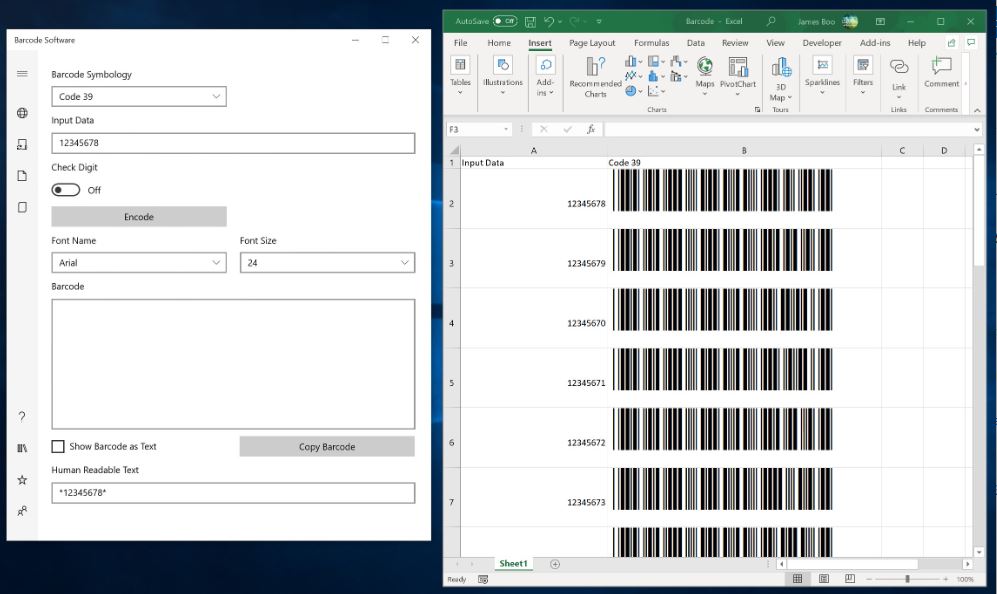
Barcode Software ist eine eigenständige App für Windows 10- und 11-Computer. Der Microsoft Store hostet die App zum kostenlosen Herunterladen. Die App wird wie jede andere Windows-App ausgeführt, die Sie regelmäßig verwenden. Der Hauptunterschied besteht jedoch darin, dass die Barcode-Software-App die Barcode-Daten an eine Excel-Datei sendet.
Daher benötigen Sie Excel-Software, um diese App zu verwenden. Alternativ können Sie die Ausgaben in Apps wie Adobe PDF, Word, Access und andere Grafikdesign-Tools exportieren. Die Barcode-App wird mit 3 integrierten Barcode-Schriftarten geliefert. Diese sind:
- Industrie 2 von 5
- Code 39
- POSTNET
Daher können Sie nur Barcodes der oben genannten 3 Standards erstellen. Sie können keine Barcodes in anderen Formaten wie UPC oder EAN erstellen. Daher ist dies eine gute App, wenn Ihr Unternehmen die oben genannten drei Barcode-Standards unterstützt.
Barcode-Generator in Excel: Tech Nitya
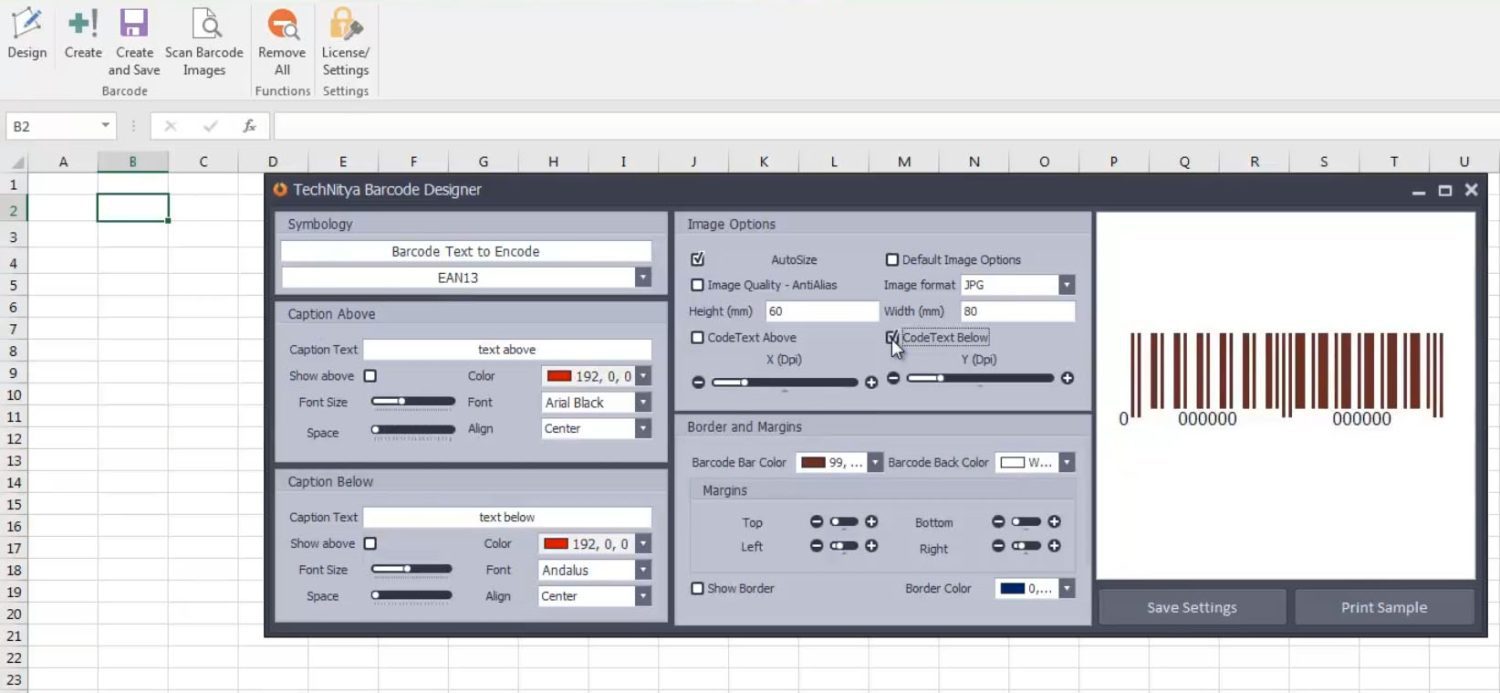
Der Barcode-Generator von Tech Nitya in Excel ist ein Add-In, das Sie in Ihrer Excel-Software installieren müssen. Einmal richtig eingerichtet, können Sie Barcodes in großen Mengen mit einem einzigen Klick generieren. Das Tool ist in verschiedenen Arten von kommerziellen Lizenzen erhältlich.
Wenn Sie also ein lizenziertes Tool für die unbegrenzte kommerzielle Nutzung wünschen, können Sie sich diese App ansehen. Die wichtigsten Tool-Highlights sind:
- Benutzerfreundliche Barcode-Designer-Oberfläche.
- Passen Sie den eigentlichen Barcode nach Ihren Wünschen an.
- Kommt mit Standardcodierung für viele Barcode-Konventionen wie EAN13, UPCA, Interleaved2of5, ISBN usw.
- Es bietet auch Barcodes, die für Postdienste wie SingaporePost, SwissPostParcel, USPS OneCode, Postnet, Australia Post usw. formatiert sind.
Das Tool ist seit 2007 mit jeder Version von Microsoft Office kompatibel. Darüber hinaus können Sie Ihre Barcodes in die Microsoft Word-App exportieren.
Letztes Wort
Barcodes sind wirklich praktisch für die Verwaltung von Produktbeständen, Vermögenswerten, Bestandskontrolle usw. Manchmal finden technisch versierte Menschen darin eine Möglichkeit der Datenkommunikation in Codes, die einfache Augen nicht verstehen können.
Ob Sie Barcodes für geschäftliche Zwecke oder als technisches Hobby verwenden, Sie benötigen Software und Tools, um die Generierung dieser maschinenlesbaren Codes zu automatisieren. Sie können Excel-Barcodes oder Google Sheets-Barcodes verwenden, indem Sie sie manuell erstellen.
Angenommen, Sie möchten keine kommerziellen Apps. Wenn Sie jedoch nach einer schnelleren Bearbeitung und Produktion von Barcodes für Excel oder andere kompatible Tabellenkalkulations-Apps suchen, können Sie eine der oben genannten Drittanbieter-Apps ausprobieren.
Da Ihnen dieser Artikel gefallen hat, könnten Sie Excel-Add-Ins für KMUs und Google Sheets-Add-Ons interessant finden.

